怎么让CAD的文字沿着弧线排列
1、先画一个大圆弧。在大圆弧尾端画一个小圆弧,小圆弧半径要向外面,用合并功能把两段圆弧合并成多段线。
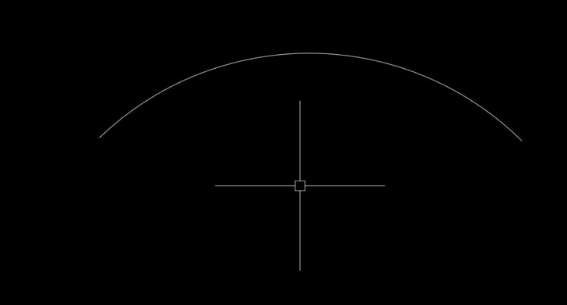
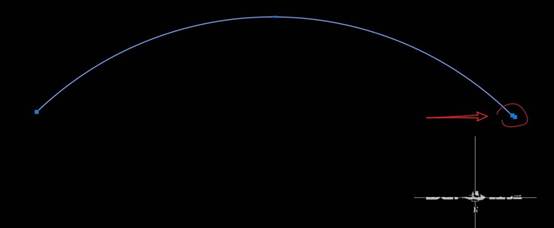
2、编辑一个文字,修改文字大小(随心意!),文字的对正关系要改成“正中”
3、编辑好文字了,要把文字创建成块,输入“B”回车,弹出块定义对话框,写上名称,选择对象为文字,选择拾取点为文字下方正中,点击确定。块就创建好了。
4、输入“DIV”选择要等分的对象:选择圆弧,跟据命令栏提示,输入“B”回车,输入块的名字回车。对齐和对象选择默认“Y”回车,输入需要的数量回车,文字就均分对齐了。
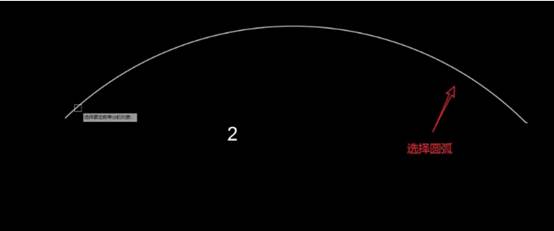
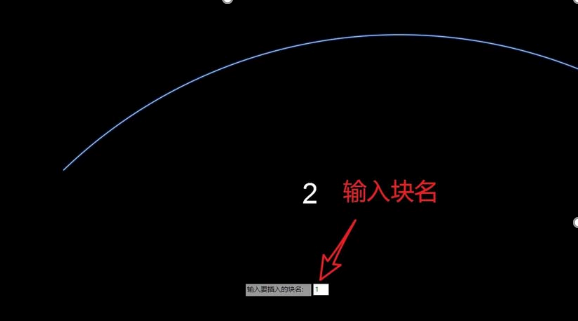
5、现在选中所有文字,输入“X”把文字炸开,编辑单个的文字,把文字改成需要的句子!
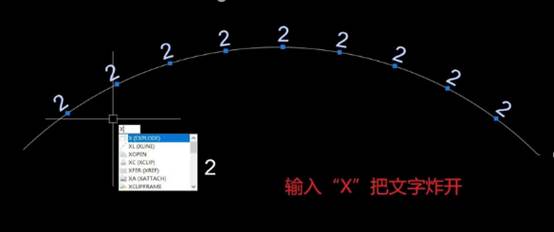
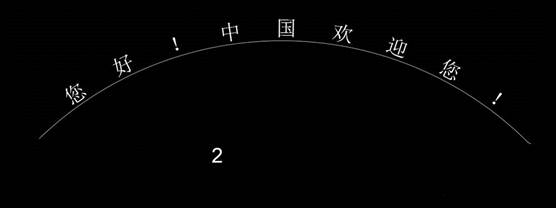
6、如果刚开始只画一个向下半径的圆弧,文字均分对齐时就会是倒立的,如图

以上就是cad中制作文字沿弧形排列的教程,希望大家喜欢。
推荐阅读:CAD制图初学入门
推荐阅读:3D打印机
·定档6.27!中望2024年度产品发布会将在广州举行,诚邀预约观看直播2024-06-17
·中望软件“出海”20年:代表中国工软征战世界2024-04-30
·2024中望教育渠道合作伙伴大会成功举办,开启工软人才培养新征程2024-03-29
·中望将亮相2024汉诺威工业博览会,让世界看见中国工业2024-03-21
·中望携手鸿蒙生态,共创国产工业软件生态新格局2024-03-21
·中国厂商第一!IDC权威发布:中望软件领跑国产CAD软件市场2024-03-20
·荣耀封顶!中望软件总部大厦即将载梦启航2024-02-02
·加码安全:中望信创引领自然资源行业技术创新与方案升级2024-01-03
·玩趣3D:如何应用中望3D,快速设计基站天线传动螺杆?2022-02-10
·趣玩3D:使用中望3D设计车顶帐篷,为户外休闲增添新装备2021-11-25
·现代与历史的碰撞:阿根廷学生应用中望3D,技术重现达·芬奇“飞碟”坦克原型2021-09-26
·我的珠宝人生:西班牙设计师用中望3D设计华美珠宝2021-09-26
·9个小妙招,切换至中望CAD竟可以如此顺畅快速 2021-09-06
·原来插头是这样设计的,看完你学会了吗?2021-09-06
·玩趣3D:如何使用中望3D设计光学反光碗2021-09-01
·玩趣3D:如何巧用中望3D 2022新功能,设计专属相机?2021-08-10
·如何快速对CAD图纸中的多个数字进行求和?2024-07-22
· CAD工具条如何锁定和解除锁定?2018-09-11
·为什么拖动时不显示对象2017-02-08
·CAD中倒圆角的详细步骤2019-04-16
·CAD怎么用快捷键切换图纸2023-10-24
·CAD虚线还是显示为实线怎么办?2020-04-02
·在CAD中如何画倒直角2021-10-27
·CAD字体显示不出来怎么办2020-02-25














